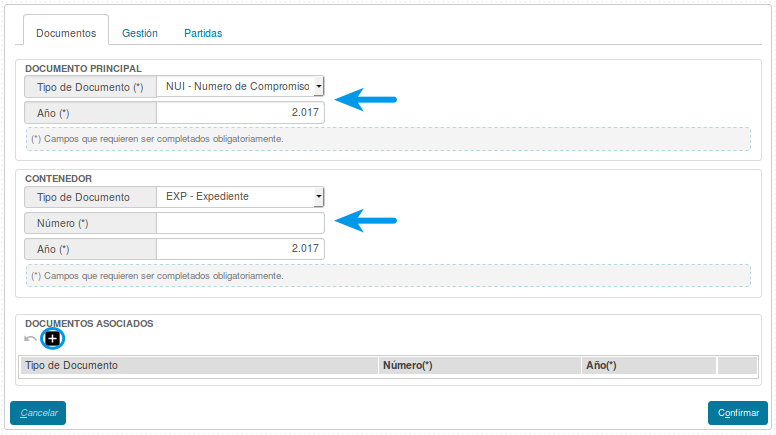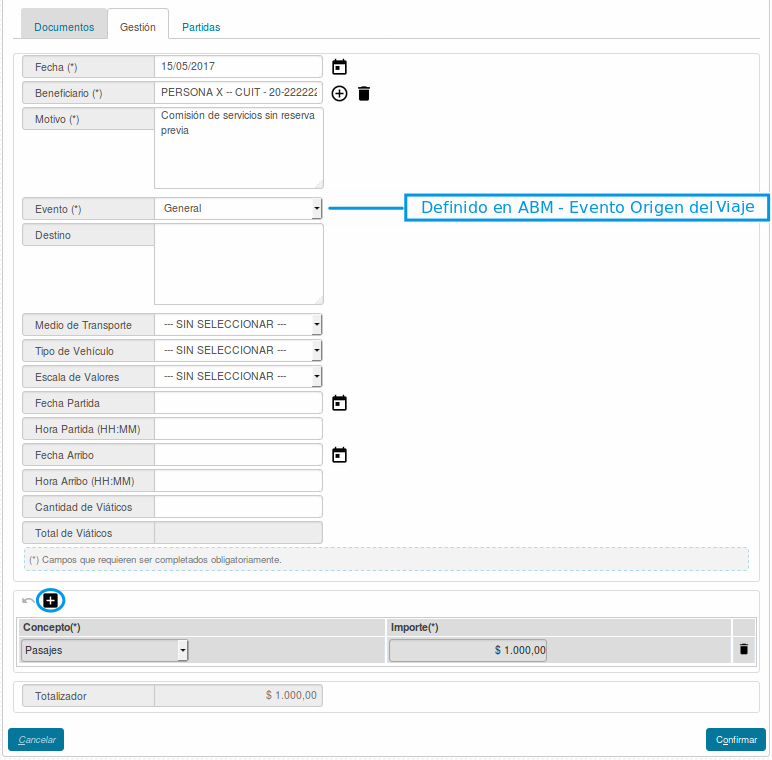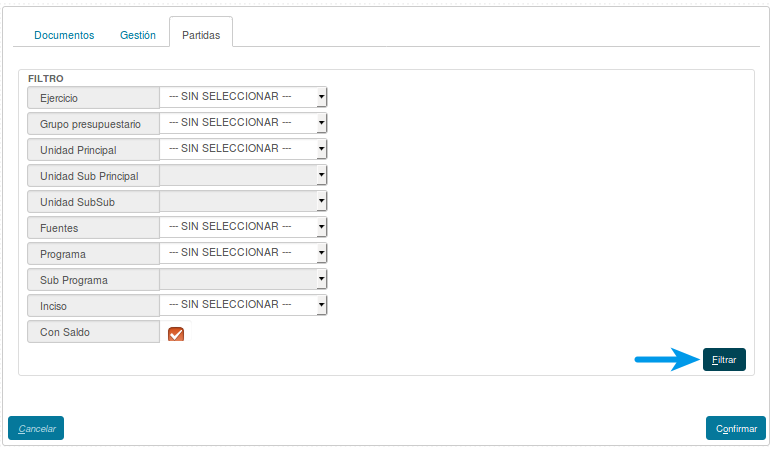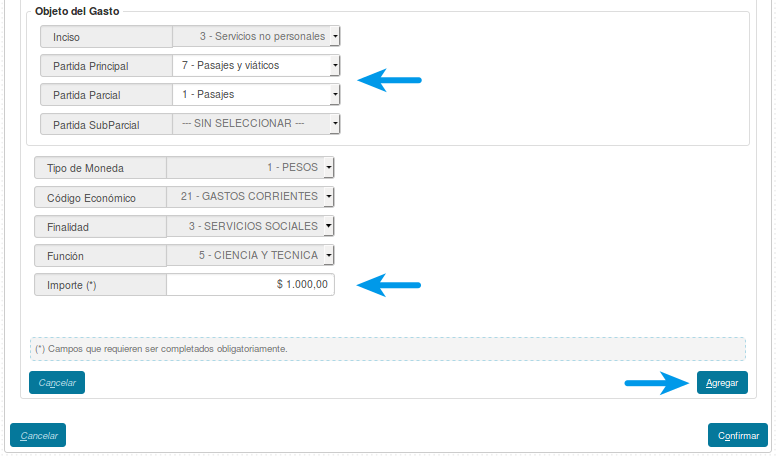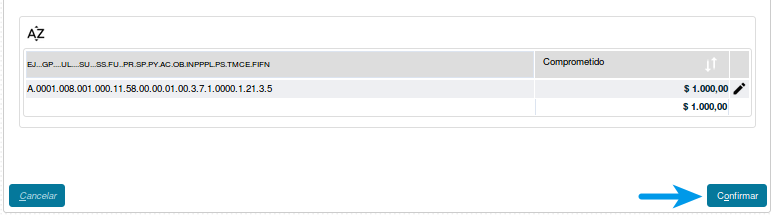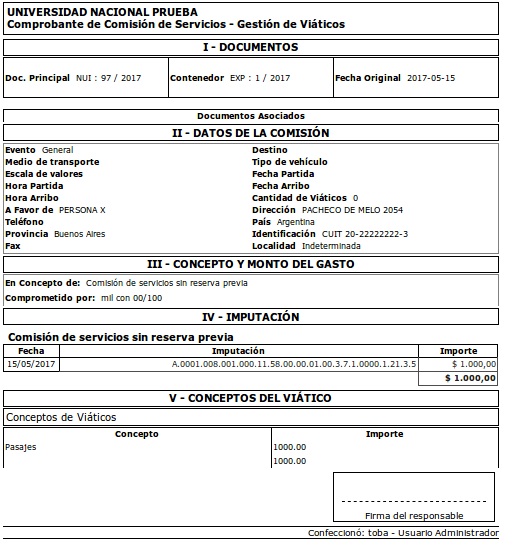SIU-Pilaga/version3.1.3/documentacion de las operaciones/gastos/viaticos/comision de servicios/sin reserva
Comisión de Servicios sin Reserva Previa
Desde esta operación podremos gestionar un viático sin reservarlo con anterioridad.
Ubicación en el Menú: Gastos/Viáticos/Comisión de Servicios/Sin Reserva
- Documentos: Aquí debemos completar los datos sobre los documentos que respaldan a la operación.
- Documento Principal: Documento Principal que respalda el alta del compromiso del gasto.
- Contenedor: Contenedor Principal del Documento Principal que respalda el alta del compromiso del gasto.
Opcionalmente podremos agregar Documentos Asociados presionando el botón ![]()
- Gestión: Al ingresar a esta pantalla debemos definir el tipo de viatico que vamos a registrar. Existen tres opciones:
- Con rendición posterior: En este tipo de rendición, permite ingresar el concepto de un viatico para rendir, asociarle un comprobante de 3 eros, tanto en la comisión como en la rendición del mismo.
- Sin rendición: Este tipo de rendición, permite ingresar el concepto de un viatico y rendir sus comprobantes en ese instante, ya que la comisión será rendida en ese momento.
- Reintegro de viáticos:
Aquí debemos completar la información solicitada, debemos tener un Evento cargado con anterioridad desde ABM - Evento de Origen de Viaje ya que tendremos que seleccionarlo en esta pantalla. Luego de haber completado los campos, tendremos que cargar los conceptos de gastos de esta operación presionando el botón ![]()
- Partidas: En esta pestaña debemos encontrar la Partida Presupuestarias que necesitemos asociar, se debe tomar en cuenta que se pueden imputar N cantidad de Partidas a cada operación. Seleccionaremos algunos datos de la misma, y presionaremos Filtrar. Una vez que hayamos encontrado la/s Partida/s deberemos seleccionarlas presionar el botón Seleccionar Partida que se encuentra en el extremo inferior de la pantalla.
- Ahora debemos completar la información de la partida faltante y el cuadro con el monto a comprometer. Una vez hecho esto presionaremos el botón

- Se nos mostrará la partida con los valores ingresados, para finalizar la operación presionaremos el botón

- Habremos gestionado el viático sin reserva de manera exitosa, y podremos imprimir un comprobante del mismo.